已解决Win10如何搜索电脑上文件
提问者:凌羽银_幽冥雪 | 浏览次 | 提问时间:2018-05-24 | 回答数量:2
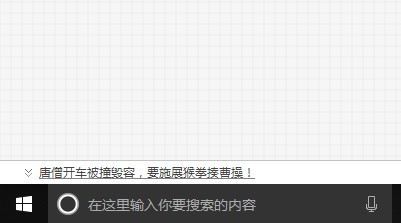 使用win7习惯了,不知道怎么用win10
使用win7习惯了,不知道怎么用win10
提问者:凌羽银_幽冥雪 | 浏览次 | 提问时间:2018-05-24 | 回答数量:2
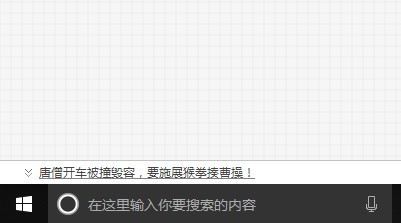 使用win7习惯了,不知道怎么用win10
使用win7习惯了,不知道怎么用win10
sunshine速递
回答数:150 | 被采纳数:54
濡剧瓑鐧惧勾鈾
回答数:8 | 被采纳数:32
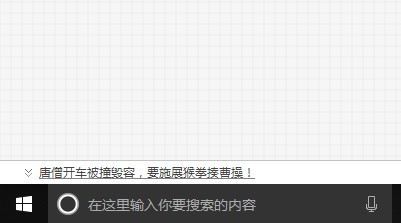 如果在左下方【开始】菜单里没有找到搜索框也没关系,此时可以右键点击下方的任务栏弹出下拉菜单,在下拉菜单里找到【搜索】选项,勾选【显示搜索框】即可正常显示,如下图所示。 在搜索框内输入要查找的内容,此时弹出我的资料和网页两个选项,这是因为win10系统支持本地和网络两种搜索方式,在这里选择我的资料,如下图所示。
如果在左下方【开始】菜单里没有找到搜索框也没关系,此时可以右键点击下方的任务栏弹出下拉菜单,在下拉菜单里找到【搜索】选项,勾选【显示搜索框】即可正常显示,如下图所示。 在搜索框内输入要查找的内容,此时弹出我的资料和网页两个选项,这是因为win10系统支持本地和网络两种搜索方式,在这里选择我的资料,如下图所示。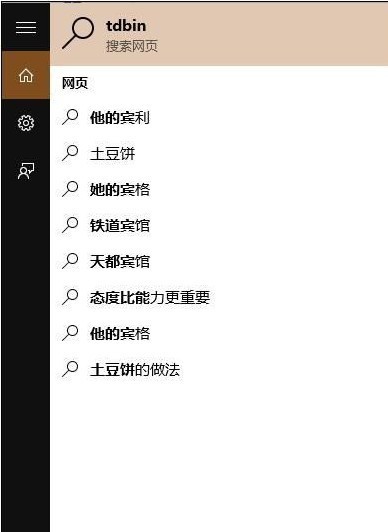 点击【我的资料】按钮,在弹出的界面上显示找不到任何结果。此时不要灰心,找到文件资源管理器选项,如下图所示。
点击【我的资料】按钮,在弹出的界面上显示找不到任何结果。此时不要灰心,找到文件资源管理器选项,如下图所示。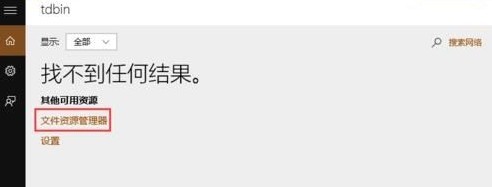 接下来点击【文件资源管理器】选项,进入我的电脑界面,在该界面上选择此电脑,就会搜索整个电脑上的文件,右侧是输入窗口,如下图所示。
接下来点击【文件资源管理器】选项,进入我的电脑界面,在该界面上选择此电脑,就会搜索整个电脑上的文件,右侧是输入窗口,如下图所示。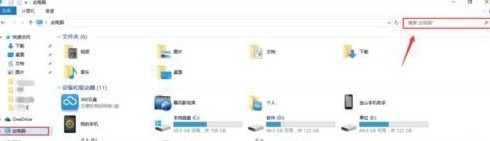 在右侧输入窗口里输入要搜索的内容,接下来电脑会自动在选取的文件夹里搜索要查找的内容,如图所示。
在右侧输入窗口里输入要搜索的内容,接下来电脑会自动在选取的文件夹里搜索要查找的内容,如图所示。